Tutoriel ipad air : remplacement haut-parleur gauche
Vous adorez votre iPad Air mais celui-ci fait des siennes lorsque vous regardez des vidéos dessus ? Savez-vous que votre iPad Air est doté de deux haut-parleurs, les hauts-parleurs permettent de diffuser le son lors de la lecture de vidéo ou de musique. Si le son grésille ou saute, il sera nécessaire de remplacer la pièce défectueuse. Si vous constatez que le problème provient de la gauche de votre iPad Air, le haut-parleur en cause et celui de gauche. Afin de retrouver un iPad 100% fonctionnel, nous vous recommandons de remplacer la pièce défectueuse par notre pièce détachée, totalement identique à l'originale.
Tout pour Phone met à votre disposition le tutoriel nécessaire afin que vous puissiez réparer vous-même votre iPad Air. En suivant les étapes une à une le remplacement du haut-parleur gauche ne vous prendra que 60 minutes. Pensez à vous équiper avec des outils de réparation pour iPad adaptés avant de vous lancer dans la réparation de votre iPad Air.

Temps de réparation
60 mins

Niveau de difficulté
4/5

Nombres d'étapes
22 étapes

Pour quels types de panne ?
✓ Absence de son haut-parleur gauche
✓ Grésillements haut-parleur gauche
✓ Son par intermittence haut-parleur gauche

Outils nécessaires

Pièces détachées
Tutoriel vidéo - Remplacer le haut-parleur gauche de l'ipad air
Guide réparation - Remplacer le haut-parleur gauche de l'ipad air

Etape 1
✓ Éteignez votre iPad avant de commencer la réparation de la batterie !
✓ Chauffez les contours de l'iPad Air afin de ramollir la vitre tactile et l'extraire du châssis.

Etape 2
✓ Insérez la spatule fine en métal (appelée également iSesamo) en haut à gauche entre la vitre et le châssis et conservez le iSesamo dans le point d'insertion.
✓ Positionnez plusieurs médiateurs tout autour de la vitre tactile afin de décoller l'écran au fur et à mesure.

Etape 3
✓ Ouvrez l'iPad Air sur le côté droit comme un livre. Ne dépassez pas les 90° afin de ne pas endommager les nappes situées sur la droite.

Etape 4
✓ Retirez les 4 vis mises en évidence sur la photo ci-contre à l'aide d'un tournevis cruciforme.

Etape 5
✓ Relevez l'écran LCD du châssis de l'iPad Air et dévissez les 3 vis cruciformes qui maintiennent la plaque métallique. ✓ Avec l'aide d'une pince de précision, retirez cette plaque métallique du châssis et mettez-la de côté.

Etape 6
✓ A l'aide de la spatule en nylon, vous allez maintenant déconnecter les nappes de l'écran.
✓ Commencez par déconnecter la nappe de l'écran LCD.
✓ Retirez l'écran LCD du châssis de l'iPad Air.

Etape 7
✓ Déconnectez ensuite les 2 nappes de la vitre tactile.
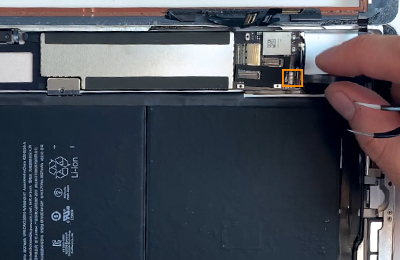
Etape 8
✓ Enlevez la petite protection en plastique noir afin de déconnecter la nappe du bouton home située dessous. Levez le petit loquet et débranchez la nappe.
✓ Vous pouvez maintenant retirer la vitre tactile du châssis de l'iPad Air.
✓ Le démontage de la vitre tactile et de l'écran LCD est maintenant terminé.

Etape 9
✓ Retirez la partie en plastique qui donne accès aux connecteurs de charge et haut-parleur gauche et droit.

Etape 10
✓ Dévissez les 2 vis cruciformes qui maintiennent le haut-parleur gauche.

Etape 11
✓ Déconnectez la nappe du haut-parleur gauche située sur le connecteur de charge.

Etape 12
✓ Avec l'aide d'une pince de précision, retirez le module haut-parleur gauche de son logement.
✓ Le module haut-parleur gauche défectueux est maintenant démonté.

Etape 13
✓ Place au remontage du nouvel haut-parleur.
✓ Positionnez le module haut-parleur dans son emplacement.

Etape 14
✓ Revissez les 2 vis cruciformes.

Etape 15
✓ Reconnectez la nappe du module haut-parleur gauche sur le connecteur de charge.

Etape 16
✓ Remettre la protection en plastique qui permet de lié le haut-parleur gauche et le haut-parleur droit au connecteur de charge.

Etape 17
✓ Place maintenant au remontage de l'écran LCD et de la vitre tactile de l'iPad Air.

Etape 18
✓ Commencez par reconnecter les 2 nappes de la vitre tactile sur la carte mère.
✓ Puis rebranchez la nappe du bouton home.

Etape 19
✓ Connectez la nappe de l'écran LCD de remplacement à la carte mère de l'iPad Air.
✓ Repositionnez la plaque métallique et fixez-la avec les 3 vis cruciformes.

Etape 20
✓ Repositionnez l'écran LCD dans son logement.
✓ Vissez les 4 vis cruciformes afin de le fixer au châssis de l'iPad Air.

Etape 21
✓ Avec l'aide d'une lingette microfibre, nettoyez correctement l'écran LCD et la vitre tactile pour enlever toutes traces de doigts.

Etape 22
✓ Clipsez la vitre tactile sur le châssis de l'iPad Air et positionnez 6 pinces de serrage afin que l'adhésif de l'écran ou la colle adhère correctement au châssis de l'iPad Air.
✓ Votre réparation est terminée, vous pouvez maintenant rallumer votre iPad et en profiter pleinement !
Ce guide de réparation a été réalisé par nos soins. Les textes et photographies utilisés ci-dessus sont protégés par des droits de propriété intellectuelle. Tout pour Phone ne concède aucun droit sur le contenu.








